Introduktion
I denne artikel ser vi nærmere på de forskellige indstillinger i shoppens fragtmetoder. En fragtmetode kan f.eks. være bundet op på en app (se Apps i venstremenuen) som Postnord eller GLS mv., der muliggør indsættelse af aftaleoplysninger med den pågældende transportør. Der vil derfor være nogle metoder, som først agerer efter hensigten når du har installeret den tilhørende app og opsat den med de pågældende aftaleoplysninger. Du kan også håndtere din fragt manuelt, og oprette en aftale senere. Uanset, hvordan du vælger at bruge dine fragtmetoder så vil denne artikel kunne hjælpe dig.
Forsendelse af gods med forskellige dimensioner, vægt eller med særlige krav
Vi skal indledningsvis nævne, at det er muligt, at opsætte sine fragtmetoder til f.eks. både, at understøtte stort gods (stykgods), som kræver forsendelse med fragtmand mv., farligt gods (se ADR), småt gods (Kolli) og breve ved, at tilføje flere fragtmetoder, sætte den ønskede transportør (Danske Fragtmænd, DSV, DHL, UPS, Postnord, GLS osv.). Du kan opsætte fast fragt, hvis du ønsker, at låse bestemte fragtmetoder til udvalgte produkter så du sikrer dig, at produkterne tilknyttes den korrekte forsendelsesmetode på ordren. Hvis du ikke har en aftale med transportøren kan fragten håndteres manuelt samtidigt med, at prisberegning i shoppen sker automatisk ud fra de intervaller du har defineret på forhånd (se Sektion 1, punkt 3). Det samme gælder leveringer, hvor du selv agerer bud og leverer forsendelsen direkte til kunden eller til en pakkecentral.
Forsendelse udenfor EU (eksport)
Når shoppen skal opsættes til forsendelse til udlandet gøres dette kort sagt ved, at tilføje de ønskede leveringslande og slå dem til på de ønskede fragtmetoder. Vi gennemgår alle trin i opsætningen af fragten i denne artikel. De resterende informationer vedr. eksport er tilgængelige via artiklerne herunder:
Gennemgang
En fragtmetode er opdelt i tre sektioner i shoppens administration: Generelt,
Priser og Tilgængelighed. Alle tre sektioner skal opsættes for, at din fragtmetode
er klar til brug.
Gå til Indstillinger
> Fragt:
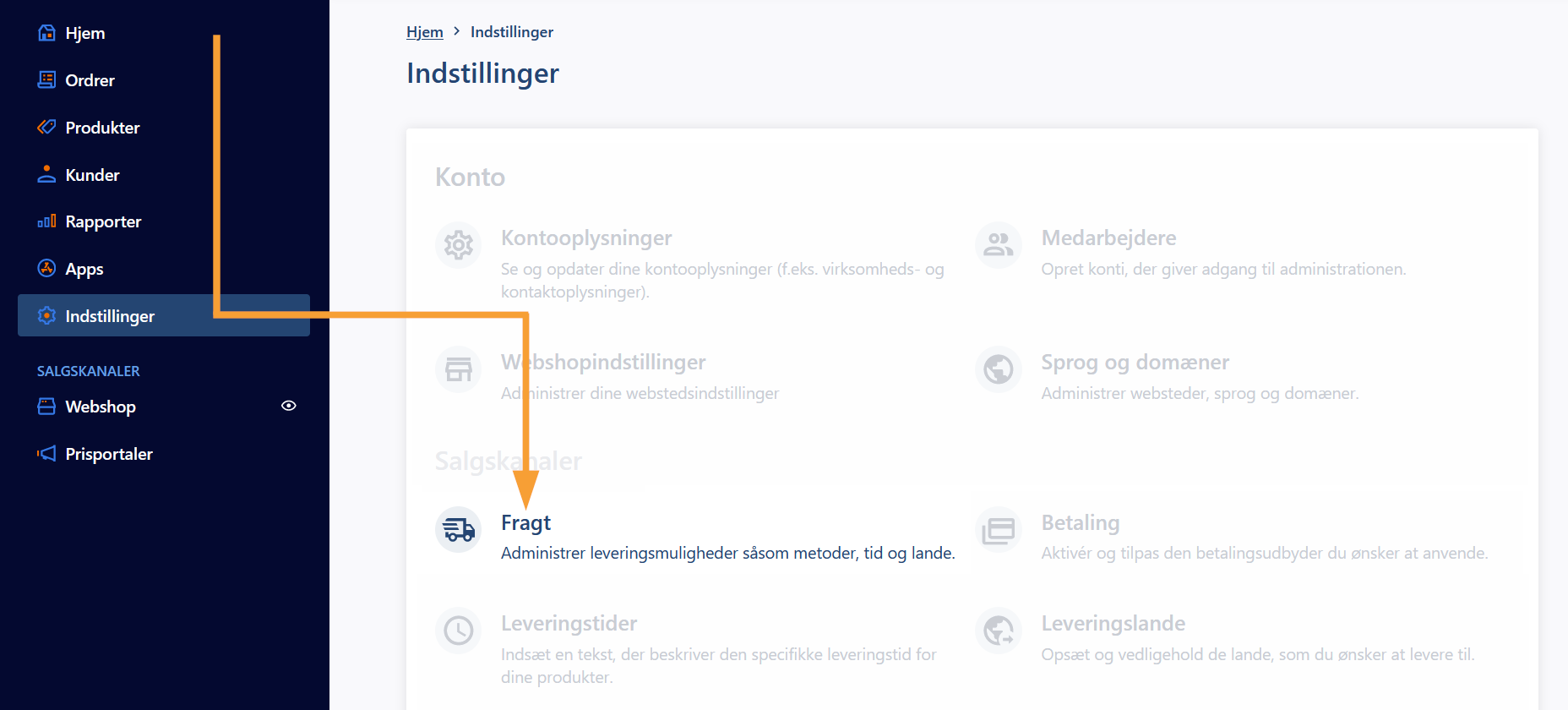
Opret eller rediger en eksisterende fragtmetode. Hvis du ønsker en hurtig guide til opsætning af
fragt kan du læse videre her.
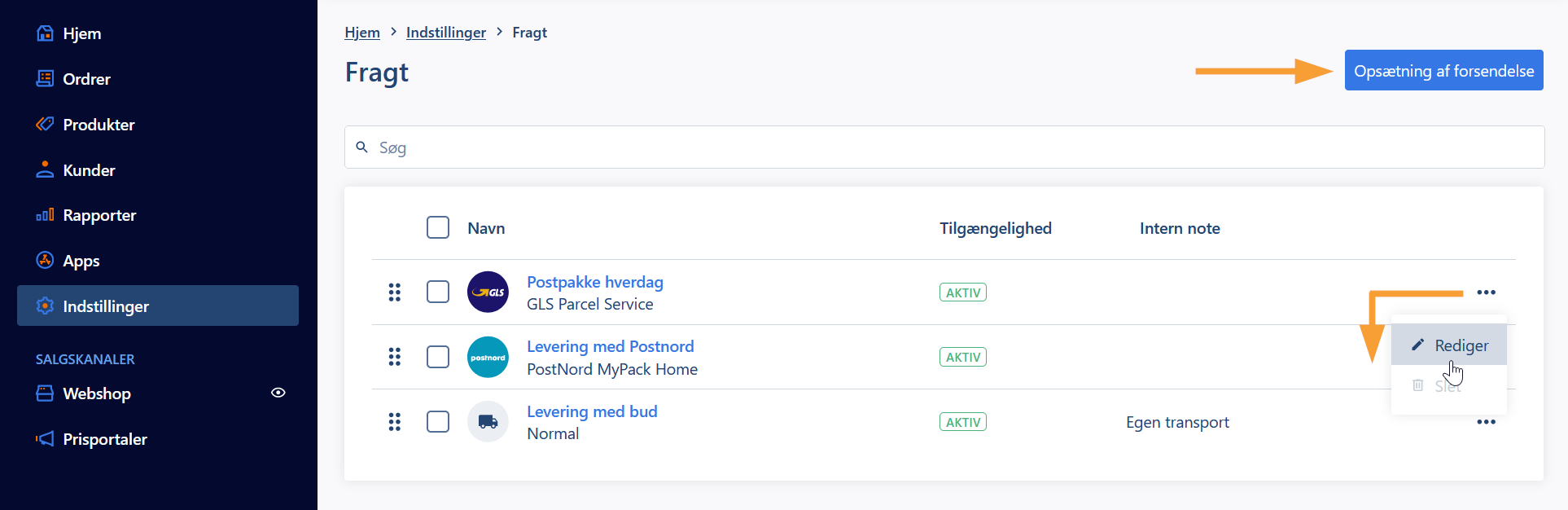
Sektion 1: Generelt
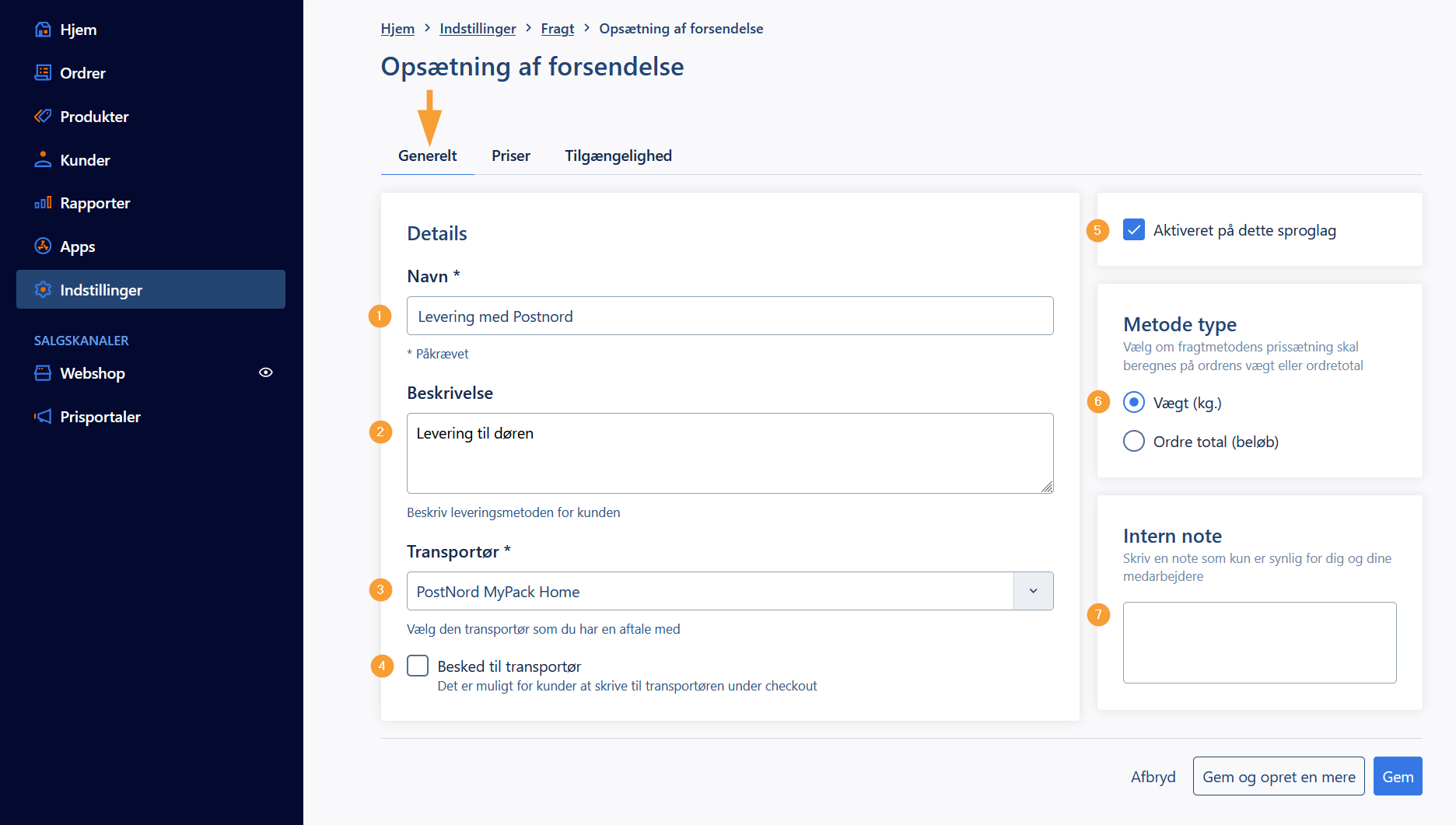
- Navn: Dette er titlen på din fragtmetode f.eks. "Postnord med omdeling".
- Beskrivelse: Her kan du angive yderligere information omkring den pågældende fragtmetode
f.eks. "Levering til døren".
- Transportør: Her vælges transportør. Hvis du selv håndterer din fragt kan denne sættes til
"Normal".
- Besked til transportør (Hvor må pakken stilles?): Sæt markering, hvis du ønsker kunden skal angive yderligere oplysninger til transportøren. Bemærk: Udfyldning af dette felt er påkrævet, hvis
aktiveret.
- Sproglag: Hvis du har flere sproglag i din shop kan du styre, hvilke sprog den pågældende
fragtmetode tilknyttes.
- Metode type: Her vælger du den overordnede indstilling for om fragten skal beregnes på vægt
eller ordre total (se sektion 2 for mere information omkring de to typer) . Bemærk: Denne indstilling kan ikke ændres når først du har oprettet fragtmetoden. I så fald skal du oprette en ny med en anden metodetype.
- Intern note: Her kan du angive en note til brug i shopadministrationen. Dette er et
valgfrit felt, som kan benyttes, hvis der er behov for, at forklare mere om den pågældende metode.
Sektion 2: Priser
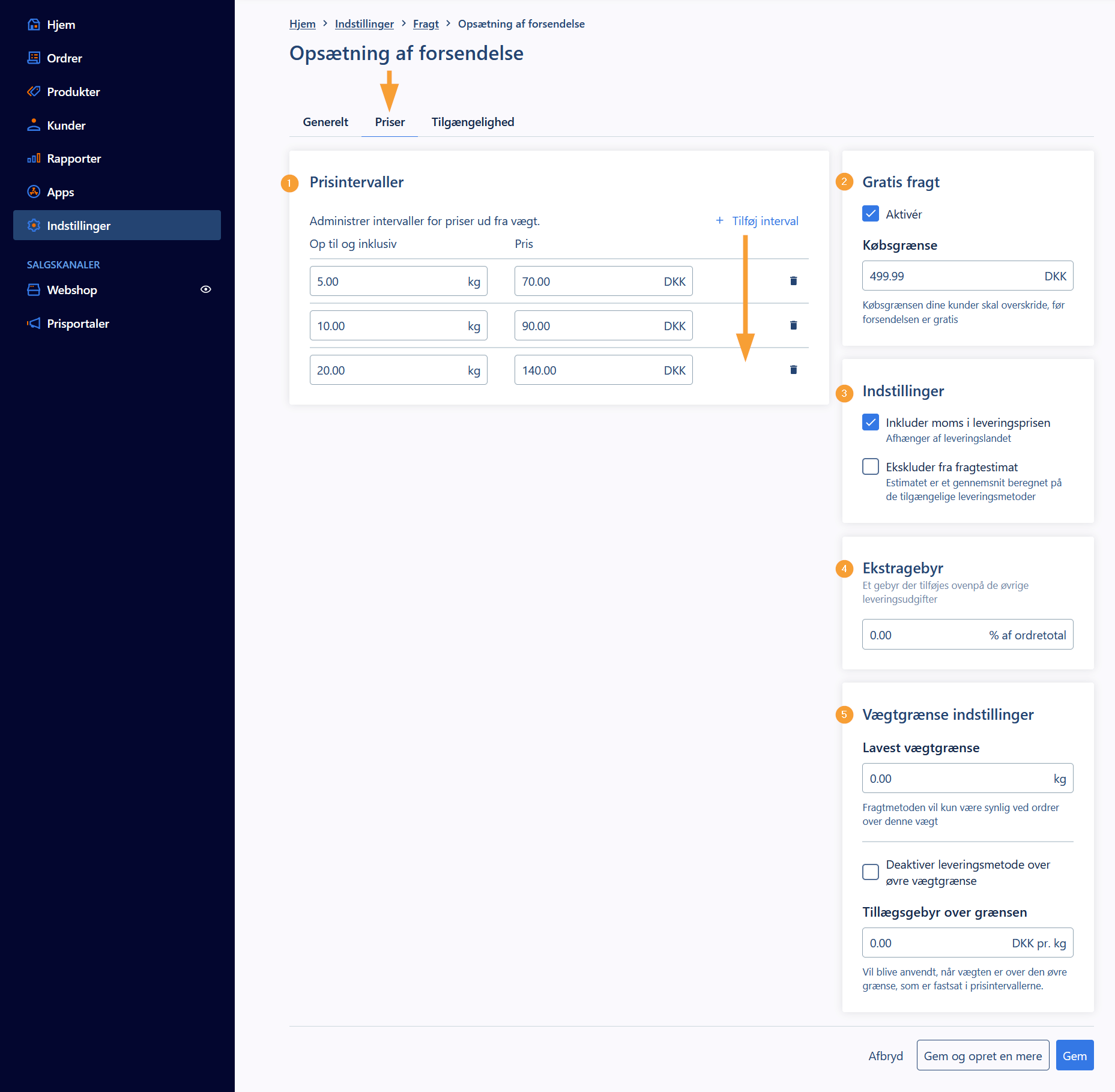
- Prisintervaller: Her beregnes fragtens pris ud fra den metode type du har valgt under
Generelt (beregnet på ordres vægt eller total beløb). Du kan tilføje så mange intervaller du ønsker. Det næste interval i listen bestemmer, hvor langt det forrige gælder. I dette eksempel bliver fragtprisen 70 DKK ved en ordrevægt mellem 0 og 5 kilo. Se sektionen Fragt beregnet på ordretotal for information omkring intervaller beregnet på ordrebeløbet.
- Gratis fragt: Aktivér gratis fragt for, at sætte en beløbsgrænse. Overskrides denne beløbsgrænse vil fragtmetoden undlade at beregne fragt. Skriver du f.eks. "499,99" i feltet så vil dine kunder skulle købe for 500,00 DKK for, at få gratis fragt.
- Indstillinger:
- Inkluder moms i leveringsprisen: Beregning af moms på fragt. Du skal som udgangspunkt
have moms på din fragt ved salg i Danmark, og derfor er denne funktion slået til som standard.
- Ekskluder fra fragtestimat: Undlad, at medtage denne fragtmetode i fragtestimatet, der
beregnes i kurven.
- Ekstragebyr: Her kan du tilføje et gebyr. Gebyret beregnes på ordretotalen og tillægges
fragtprisen i checkout.
- Vægtgrænse indstillinger:
- Laveste vægtgrænse: Her kan du fastsætte ved hvilken vægt (ordrens samlede vægt)
fragtmetoden skal være synlig.
- Deaktiver leveringsmetode over øvre vægtgrænse/ordretotal: Her kan du vælge, at skjule
fragtmetoden, hvis ordrens samlede vægt/pris overstiger værdierne angivet dine prisintervaller.
- Tillægsgebyr over grænsen: Her kan du angive evt. gebyr, hvis ordrens samlede vægt/beløb overstiger værdierne angivet i dine prisintervaller.
Fragt beregnet på ordretotal
Hvis du har opsat din fragtmetode til, at beregne fragtprisen på ordretotalen (se sektion 1, punkt 6) bestemmer beløbene i venstre kolonne grænsen for dine prisintervaller:
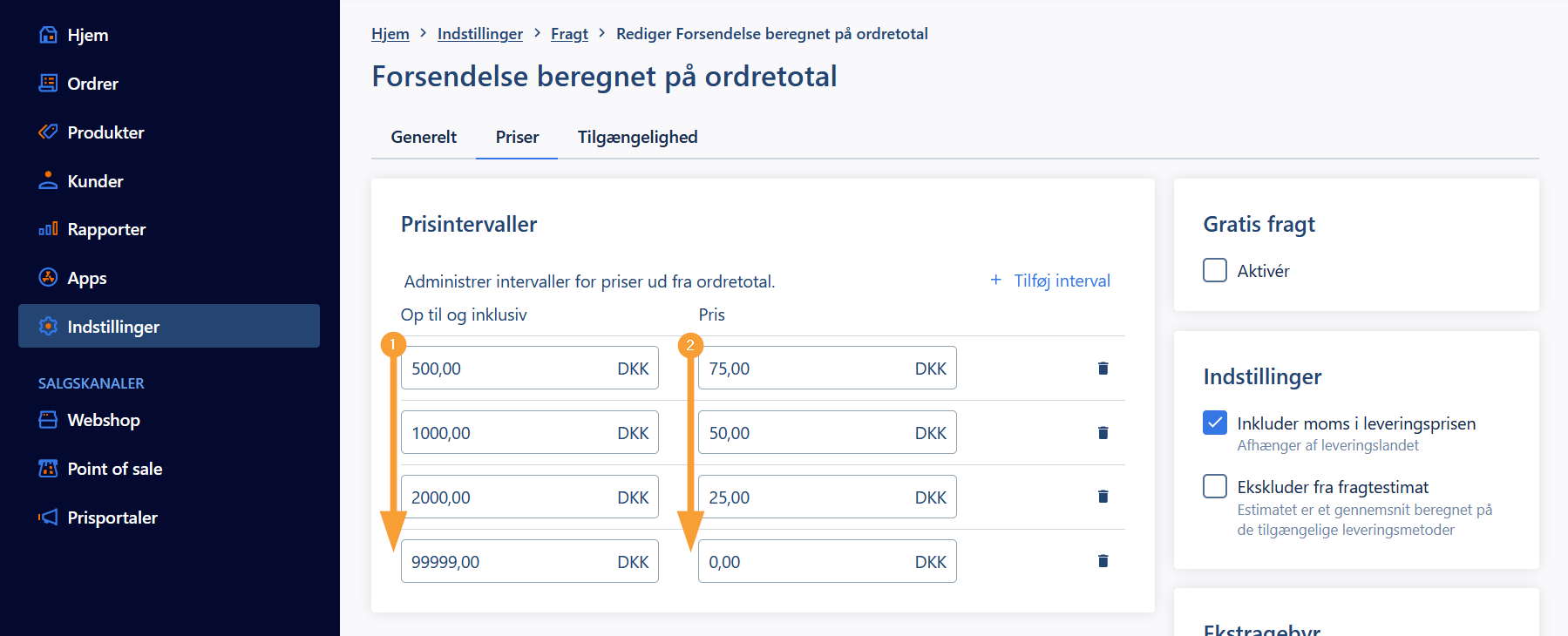
I eksemplet herover bestemmer første felt i kolonne 1, at ordrer fra nul til og med 500 DKK får en fragtpris på 75 DKK. Således overtager de følgende linjer hinanden og sænker fragtprisen jo højere ordretotalen er. Det nederste felt i kolonne 1 giver gratis fragt på ordretotaler over 2000 DKK (op til 99999 DKK i dette eksempel). Felterne kan indeholde op til 8 cifre før kommaet (99999999,99).
Sektion 3: Tilgængelighed
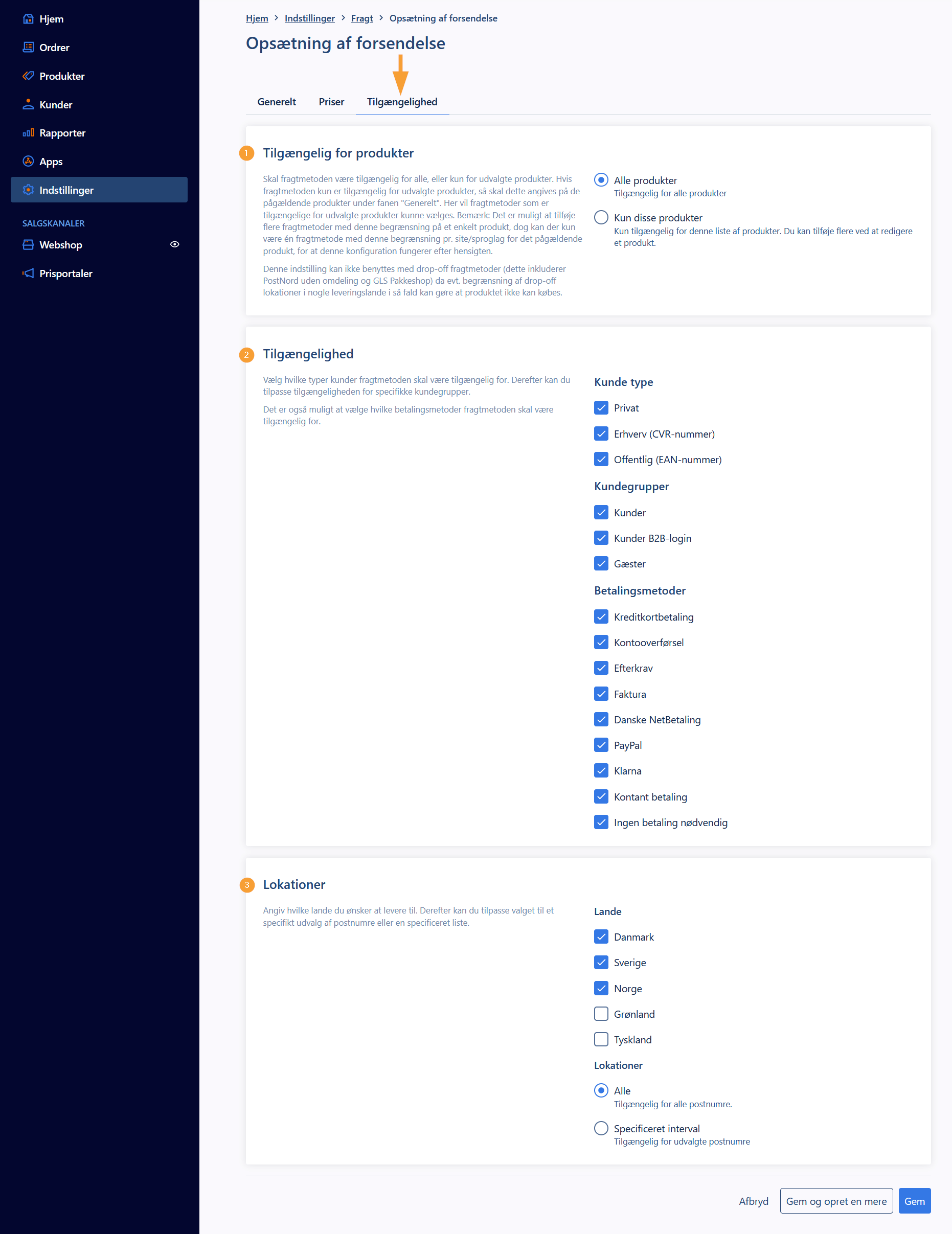
- Tilgængelig for produkter (synlig efter oprettelse):
- Alle produkter: Fragtmetoden er tilgængelig for alle produkter (såfremt de øvrige
kriterier for fragtmetodens synlighed imødekommes).
- Kun disse produkter (fast fragt): Ved dette valg skal de pågældende produkter sættes til individuelt, at tilhøre denne fragtmetode (dette gøres på det enkelte produkt). Herefter vil produkterne være synlige i denne sektion:
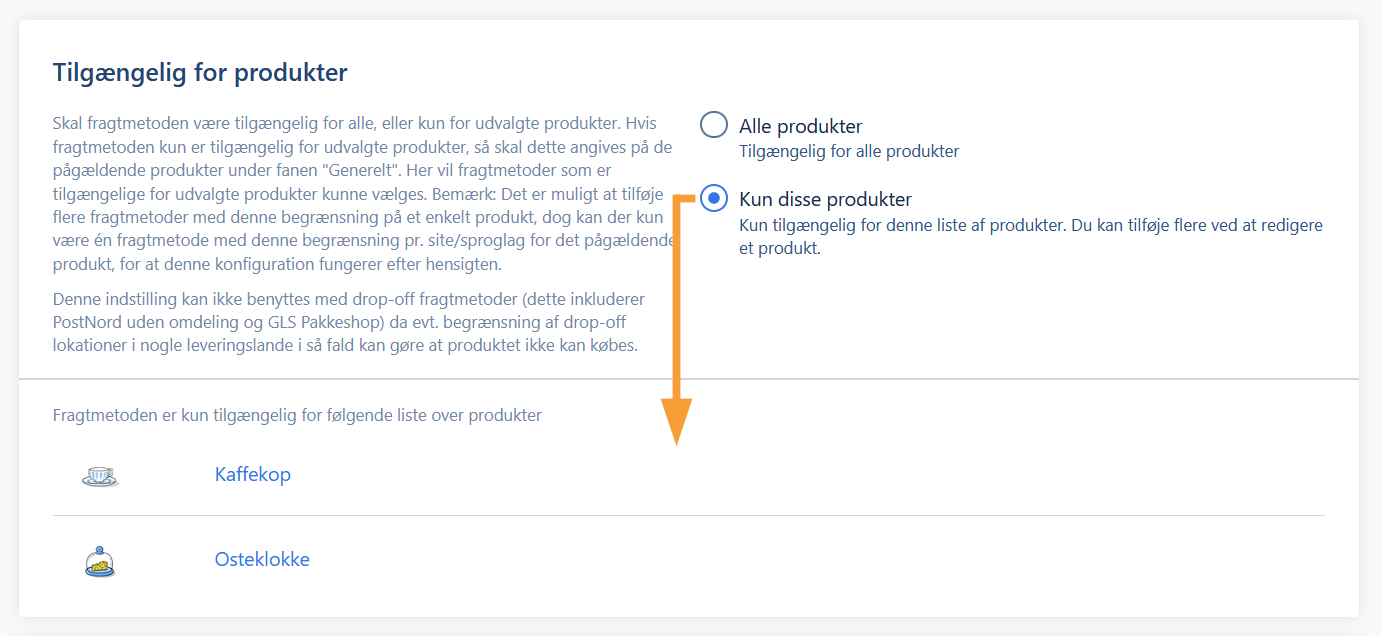
Bemærk: Denne funktion er kun tilgængelig på fragtmetoder beregnet på vægt og kan ikke benyttes
ved Drop Point levering (pakkeshop mv.). Du kan læse mere om opsætning af fast fragt i denne artikel.
- Tilgængelighed: Vælg, hvilke kundetyper, grupper og betalingsmetoder denne betalingsmetode
skal være tilgængelig for.
- Lokationer:
- Lande: Her vælger du, hvilke leveringslande fragtmetoden skal gælde for.
Bemærk: Det er vigtigt at vælge leveringsland da fragtmetoden ellers ikke vil være
synlig i checkout.
- Tilpasset: Det er muligt at angive intervaller med postnumre for på den måde, at
begrænse hvor fragtmetoden skal gælde. Du kan f.eks. angive to éns værdier (f.eks. "8660", "8660"), hvis du ønsker at begrænse et interval til et enkelt postnummer, og herefter tilføje yderligere intervaller ved at klikke på Tilføj interval:
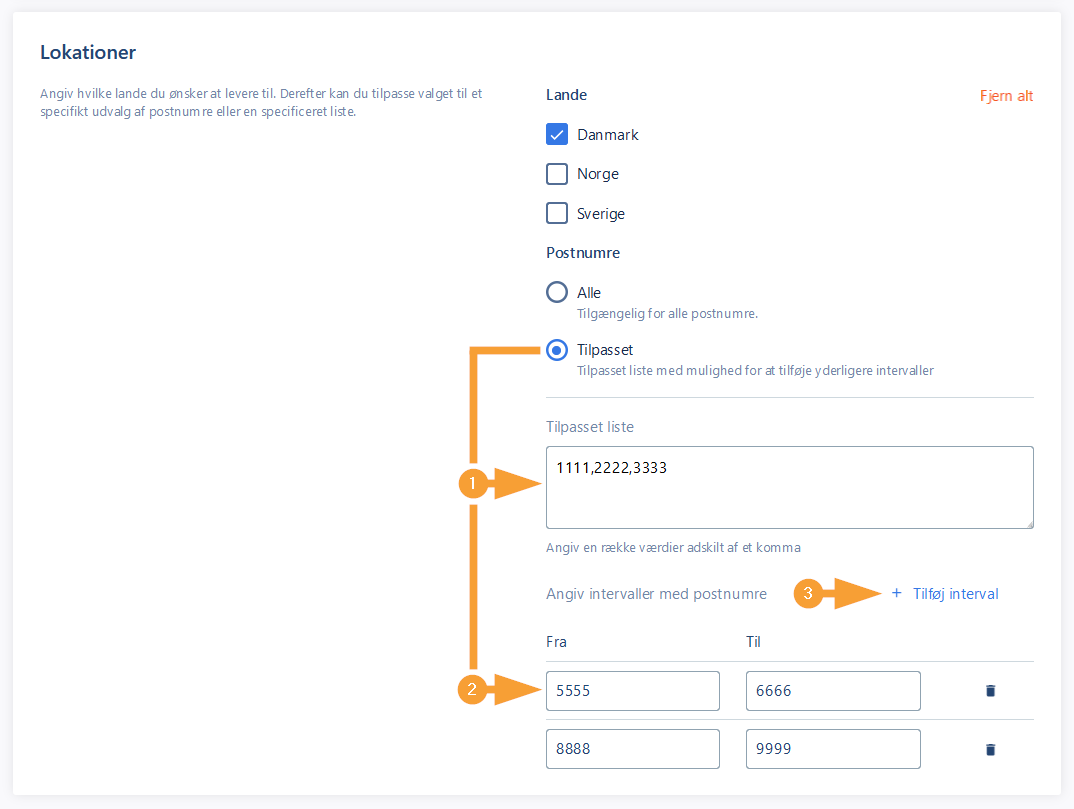
- Indsæt en kommasepareret liste med specifikke postnumre.
- Benyt intervallerne til at angivne et område, hvorimellem alle postnumre inkluderes.
- Klik på linket for at tilføje et nye intervaller.
De to funktioner kan benyttes samtidigt.
Nyttige links